Како да повежем Хуавеи паметни телефон са рачунаром са Виндовс-ом?
Ако поседујете Андроид(Android) паметни телефон или таблет компаније Хуавеи(Huawei) и желите начин да га повежете са Виндовс(Windows) рачунаром, требало би да користите ХиСуите(HiSuite) . Можете да га користите за обављање ствари као што су прегледавање и увоз датотека са паметног телефона, као и за слање порука, прављење снимака екрана или прављење резервних копија Андроид(Android) паметног телефона, све док удобно седите испред свог Виндовс(Windows) рачунара. Хајде да видимо како да подесимо ХиСуите(HiSuite) и користимо га за повезивање Хуавеи(Huawei) паметног телефона са Виндовс рачунаром:
НАПОМЕНА:(NOTE:) Овај водич је креиран помоћу рачунара са оперативним системом Виндовс 10(Windows 10) и Хуавеи П10(Huawei P10) паметног телефона са Андроид 8 (Android 8) Орео(Oreo) . ХиСуите апликације за Виндовс(Windows) и Андроид требало (Android)би(HiSuite) да раде слично на свим Виндовс(Windows) рачунарима и Хуавеи(Huawei) паметним телефонима и таблетима.
Коришћење ХиСуите-а(HiSuite) у односу на друге методе за повезивање Хуавеи(Huawei) паметног телефона са Виндовс 10(Windows 10) рачунаром
ХиСуите(HiSuite) је Хуавеи(Huawei) -ово решење за повезивање вашег Андроид(Android) уређаја са Виндовс(Windows) рачунаром. То је комбинација две апликације: једна за Виндовс(Windows) и друга за Андроид(Android) . Апликације су дизајниране за повезивање помоћу УСБ(USB) кабла. Имајте(Please) на уму да смо пронашли бројне референце на ВиФи(WiFi) везу користећи ХиСуите(HiSuite) , али изгледа да указују на старије верзије апликације. Чини се да је ова функција нестала из најновије верзије коју смо користили док смо креирали овај водич. Када повежете паметни телефон са Виндовс(Windows) рачунаром, можете да обављате следеће активности:
- Преглед(Overview) , увоз и извоз контаката, порука, слика, видео записа и датотека.
- Прегледајте и деинсталирајте апликације на свом Хуавеи(Huawei) уређају.
- Синхронизујте своје контакте и календар са Мицрософт Оутлоок(Microsoft Outlook) -ом .
- Пресликајте(Mirror) екран Хуавеи(Huawei) паметног телефона на Виндовс(Windows) рачунар.
- Направите(Take) снимке екрана паметног телефона.
- Направите(Back Up) резервну копију Хуавеи(Huawei) паметног телефона на рачунару и вратите(Restore) се са њега.
- Ажурирајте(Update) фирмвер свог Хуавеи(Huawei) паметног телефона.
- Извршите опоравак система(System Recovery) на паметном телефону који не можете да укључите.
Овим функцијама се приступа преко три различите области интерфејса:
- Дугмад на слици вашег Хуавеи(Huawei) паметног телефона.
- Мој уређај(My Device) – који има различите картице које делују као пречице.
- Дугмад у доњем делу апликације ХиСуите(HiSuite) .

Кориснички интерфејс ХиСуите-а(HiSuite) може бити помало збуњујући, посебно зато што се дугмад за слику на екрану паметног телефона не појављују осим ако не задржите миш на њима. Када се навикнете на интерфејс, постаје лако, али желимо да Хуавеи(Huawei) има бољи дизајн.
Ако желите да проверите пуну листу функција како их описује Хуавеи(Huawei) , погледајте страницу са функцијама ХиСуите-а(HiSuite features page) .
Ако не желите да користите апликацију коју нуди Хуавеи(Huawei) , постоје алтернативна решења за повезивање Виндовс(Windows) рачунара са Андроид(Android) уређајима иако ниједан од њих не нуди све функције из ХиСуите-а(HiSuite) :
- Коришћење Блуетоотх- а – Повежите Андроид паметни телефон са Виндовс 10 лаптоп рачунаром (таблетом или рачунаром) користећи Блуетоотх(Connect an Android smartphone to a Windows 10 laptop (tablet or PC) using Bluetooth)
- Коришћење Мицрософт решења - Како да повежете свој Виндовс 10 рачунар са Андроид паметним телефоном (или таблетом)(How to link your Windows 10 PC with your Android smartphone (or tablet))
- Коришћење решења треће стране - Како делити датотеке између паметних телефона и Виндовс рачунара са Феем-ом(How To Share Files Between Smartphones & Windows PCs With Feem)
Инсталирајте ХиСуите(Install HiSuite) на свој Виндовс рачунар
ХиСуите(HiSuite) почиње инсталацију са Виндовс(Windows) апликацијом коју је развио Хуавеи(Huawei) да интегрише своје уређаје (паметне телефоне и таблете) са Виндовс(Windows) рачунарима. У свом веб претраживачу идите на страницу подршке за ХиСуите(HiSuite support page) и преузмите инсталациону датотеку. Покрените инсталациону датотеку у оперативном систему Виндовс(Windows) под називом ХиСуите_[версион_нумбер].еке(HiSuite_[version_number].exe) и пратите чаробњака за инсталацију без повезивања Хуавеи(Huawei) уређаја са рачунаром.

Да бисте били сигурни да имате најновију верзију апликације ХиСуите(HiSuite) за Виндовс(Windows) , кликните или додирните име апликације у доњем левом углу, написано малим словима.
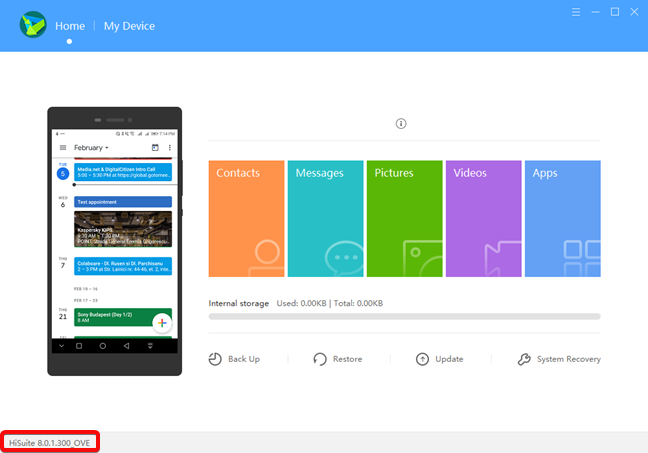
Ако откријете да је доступна нова верзија, притисните дугме Ажурирај(Update) .

Након што се нова верзија преузме и инсталира, спремни сте да повежете свој Хуавеи(Huawei) паметни телефон или таблет са Виндовс(Windows) рачунаром.
Инсталирајте(Install) и активирајте ХиСуите(HiSuite) на свом Хуавеи(Huawei) уређају
Отворите ХиСуите(HiSuite) и повежите Хуавеи(Huawei) паметни телефон са Виндовс(Windows) рачунаром помоћу УСБ(USB) кабла.

Вашем Хуавеи(Huawei) паметном телефону је потребно неколико подешавања. Први је да дозволите ХиСуите-(HiSuite) у да се повеже са вашим паметним телефоном. Хуавеи(Huawei) је увео посебно подешавање за ХиСуите(HiSuite) у својој Андроид имплементацији. Порука на екрану је прилично експлицитна о томе шта треба да урадите: „Идите на Подешавања и унесите ХДБ у поље за претрагу и додирните Дозволи ХиСуите-у да користи ХДБ.“("Go to Settings and enter HDB in the search box, and touch Allow HiSuite to use HDB.")

Отворите Подешавања(Settings) на свом Хуавеи(Huawei) паметном телефону, потражите „ХДБ“("HDB") и уверите се да је поставка „ Дозволи ХиСуите-у да користи ХДБ“(Allow HiSuite to use HDB") укључена. Пуна путања приступа у подешавањима(Settings) је: „ Безбедност и приватност → Више (закључавање СИМ-а, администратори уређаја) → Дозволи ХиСуите-у да користи ХДБ(Security & Privacy → More (SIM lock, Device administrators) → Allow HiSuite to use HDB) .“
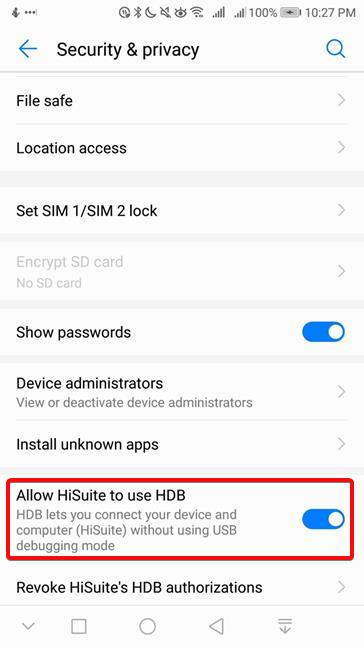
Ако се паметни телефон не прикаже у ХиСуите-(HiSuite) у у будућим везама, онемогућите ХДБ(HDB) поставку и поново омогућите. Ако апликација ХиСуите(HiSuite) није већ инсталирана на вашем Андроид(Android) паметном телефону, Виндовс(Windows) апликација ће покренути овај процес.
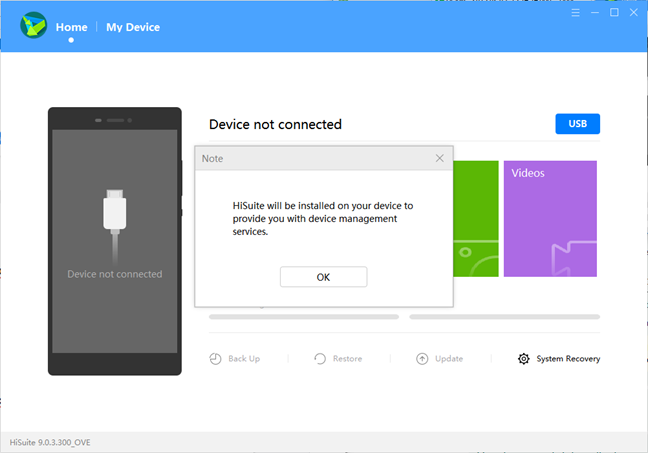
Након што се Андроид(Android) апликација инсталира (може потрајати неколико минута у зависности од вашег уређаја и ваше интернет везе), добићете нову поруку на паметном телефону. Предлажемо да означите „ Увек дозволи ХиСуите везу са овог рачунара“(Always allow HiSuite connection from this computer") да бисте избегли овај упит у будућности. Притисните ОК(OK) .

Завршили смо са инсталацијом софтвера и можемо да наставимо да користимо апликацију.
Користите ХиСуите(Use HiSuite) за преглед, увоз и извоз контаката, порука, слика, видео записа и датотека
Апликација ХиСуите(HiSuite) има област под називом Мој уређај(My Device) која омогућава пренос контаката, порука, слика и видео записа на и са Виндовс 10(Windows 10) рачунара и Андроид(Android) паметног телефона. Главни екран Виндовс(Windows) апликације наводи број уноса пронађених на паметном телефону из сваке категорије на посебној картици. Кликните(Click) или додирните једну од картица да бисте отворили њен екран. Када можете да кликнете или додирнете Мој уређај(My Device) , отвара се последња област која се користи у тренутној сесији ХиСуите-а(HiSuite) .

ХиСуите(HiSuite) вам омогућава да прегледате, управљате и преносите информације између Виндовс(Windows) рачунара и Хуавеи(Huawei) уређаја за контакте, поруке, слике, видео записе и датотеке. Користите област за навигацију на левој страни да бисте се пребацивали између сваке категорије информација.
Када користите Мој уређај(My Device) у ХиСуите-(HiSuite) у за управљање трансферима између Виндовс(Windows) рачунара и Хуавеи(Huawei) паметног телефона или таблета, ХиСуите(HiSuite) приказује следеће акционе дугмад:
- Увези(Import) - преузмите информације са Виндовс(Windows) рачунара и сачувајте их на Хуавеи(Huawei) уређају.
- Извоз(Export) – преузмите информације са Хуавеи(Huawei) уређаја и сачувајте их на Виндовс(Windows) рачунару.
- Избриши(Delete) - изабрани уноси се бришу са Хуавеи(Huawei) уређаја.
- Освежи(Refresh) - ажурира листу уноса у ХиСуите(HiSuite) најновијим информацијама са Хуавеи(Huawei) уређаја.
- Ново(New) - доступно само за Мессагес(Messages) , омогућава вам да креирате и пошаљете нову СМС(SMS) поруку из ХиСуите-(HiSuite) а у Виндовс-у.

Имајте на уму да иако ХиСуите(HiSuite) наводи све контакте са вашег Хуавеи(Huawei) паметног телефона, може да управља само контактима ускладиштеним на вашој СИМ(SIM) картици иу интерној меморији паметног телефона. Не може да управља контактима ускладиштеним на вашем Гоогле(Google) налогу или апликацијама друштвених медија. Такви контакти нису ни видљиви ни управљани у ХиСуите-(HiSuite) у .
У области за навигацију можете отворити Филе Манагер(File Manager) који омогућава пренос и управљање датотекама на паметном телефону. У Менаџеру датотека(File Manager) добијате додатна дугмад за Копирај, Налепи(Copy, Paste) и Нова фасцикла(New folder) , која функционишу исто као у Филе Екплорер(File Explorer) - у у Виндовс-у.
Користите ХиСуите(Use HiSuite) да деинсталирате апликације са свог Хуавеи(Huawei) паметног телефона
Листа апликација инсталираних на паметном телефону је такође видљива у ХиСуите-(HiSuite) у . Једина операција коју можете да урадите у апликацији ХиСуите(HiSuite) је да их деинсталирате (добијате дугмад само за Деинсталирај(Uninstall) и Освежи(Refresh) ). Предност коришћења ХиСуите-(HiSuite) а је у томе што можете да деинсталирате велики број апликација једном радњом. Ако желите да очистите фиоку апликација на свом Хуавеи(Huawei) уређају, ХиСуите(HiSuite) вам омогућава да прегледате и деинсталирате апликације из удобности вашег Виндовс(Windows) екрана.
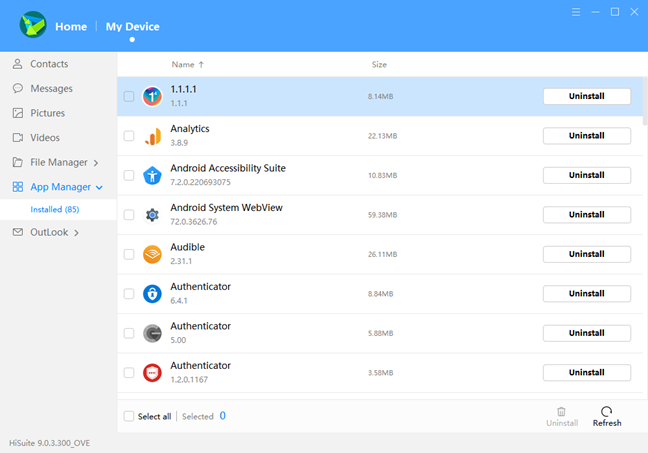
Користите ХиСуите(Use HiSuite) да бисте синхронизовали свој Хуавеи(Huawei) паметни телефон са Мицрософт Оутлоок -ом(Microsoft Outlook)
Последње две опције у Ми Девице(My Device) омогућавају синхронизацију Мицрософт Оутлоок(Microsoft Outlook) - а са вашим Хуавеи(Huawei) паметним телефоном (контакти и календар). Може бити посебно корисно за корпоративна подешавања где Оутлоок(Outlook) остаје доминантни клијент е-поште.
У области за навигацију на левој страни екрана, имате Оутлоок(Outlook) групу са два могућа избора испод: Синхронизација контаката(Sync Contacts) и Синхронизација календара(Sync Calendar) . На десној страни екрана можете видети број уноса (контакта или термина у календару) присутних на Хуавеи(Huawei) уређају и у Оутлоок(Outlook) -у . Испод имате дугме за синхронизацију које синхронизује контакте (Sync)или(Contacts) календар ,(Calendar,) у зависности од тога шта сте изабрали на левој траци за навигацију.

Користите ХиСуите(Use HiSuite) да пресликате екран и направите снимке екрана Хуавеи(Huawei) паметног телефона на свом Виндовс рачунару
На дну слике Хуавеи(Huawei) уређаја, која се налази на картици Почетна(Home) у ХиСуите-(HiSuite) у, налазе се четири акциона дугмета за Демонстрате(Demonstrate) , Рефресх(Refresh) , Сцреенсхот(Screenshot) и Опен(Open) .

Када притиснете Демонстрате(Demonstrate) , слика ваших Хуавеи(Huawei) уређаја прелази преко целог екрана у Виндовс(Windows) -у . Можете приказати, променити оријентацију, замрзнути или направити снимке екрана док је сесија у току. Дугме Освежи освежава(Refresh) слику на екрану. ХиСуите(HiSuite) то ради аутоматски , али може да касни неколико секунди. Дугме Сцреенсхот(Screenshot) има малу стрелицу удесно која омогућава опцију снимања екрана Хуавеи(Huawei) уређаја у међуспремнику или у датотекама ускладиштеним на Виндовс(Windows) рачунару. Дугме Отвори(Open) отвара фасциклу на Виндовс(Windows) рачунару у којој се чувају снимци екрана.
Користите ХиСуите(Use HiSuite) да направите резервну копију, вратите, ажурирате или опоравите Хуавеи(Huawei) паметни телефон
У доњем делу главног екрана у ХиСуите-(HiSuite) у налазе се још четири акциона дугмета: Бацкуп , Ресторе, Упдате(Back Up, Restore, Update,) и Систем Рецовери(System Recovery) .

Бацкуп и (Back Up)Ресторе(Restore) раде на следећим подацима са Хуавеи(Huawei) уређаја: контакти, поруке, евиденција позива, белешке, снимци, календар, слике, музика, видео снимци, документи, апликације и подаци(Contacts, Messages, Call log, Notes, Recordings, Calendar, Pictures, Music, Videos, Documents, Apps and Data,) и системска подешавања(System Settings) . У случају Контакти, Слике, Музика, Апликације и подаци(Contacts, Pictures, Music, Apps and Data,) и Системска подешавања(System settings) , можете да прецизирате свој избор на појединачне ставке. Из безбедносних разлога, можете шифровати своје резервне копије и заштитити их лозинком. Прављење резервне копије и враћање се врши помоћу фасцикле на вашем Виндовс(Windows) рачунару.
Дугме Ажурирај(Update) проверава да ли је најновији фирмвер доступан за ваш Хуавеи(Huawei) уређај користећи интернет везу вашег Виндовс(Windows) рачунара. Ако је доступна новија верзија, можете је преузети и инсталирати помоћу ХиСуите-а(HiSuite) .
Опоравак система(System recovery) је акција кризне интервенције на вашем Хуавеи(Huawei) уређају. Ако не можете да укључите уређај, можете га повезати са Виндовс(Windows) рачунаром и покушати да га оживите помоћу ове функције ХиСуите-а(HiSuite) .
Које податке желите да пренесете између свог Хуавеи(Huawei) паметног телефона и Виндовс рачунара?
Видели сте процедуру инсталације за ХиСуите(HiSuite) и активности које можете да обављате са њим. Шта желите да направите резервну копију или да синхронизујете са ХиСуите-ом(HiSuite) ? Оставите коментар(Comment) испод и поделите како сте користили ову апликацију и да ли је добро функционисала.
Related posts
Како уклонити телефон из Виндовс 10 (прекини везу са телефоном)
Како да користите свој Андроид телефон као веб камеру за рачунар
Како да делите интернет са Андроид паметног телефона на рачунар преко УСБ-а
Како да повежете Андроид са Виндовсом 10 помоћу апликације Иоур Пхоне Цомпанион
Шта је НФЦ? Како користити НФЦ -
Како користити диктафон у оперативном систему Виндовс 10 за снимање звука
Реши проблем: Превлачење и испуштање не ради у Виндовс-у -
3 начина да укључите Блуетоотх на Андроид-у (укључујући Самсунг уређаје) -
5 начина да пронађете тачан модел графичке картице без отварања рачунара
Да ли ваш Андроид има НФЦ? Научите како да га активирате
Како препознати покварене пуњаче и УСБ каблове на свом Андроид паметном телефону или таблету
Прегледајте Хуавеи П20 Про: Један од најбољих паметних телефона у 2018
3 начина да добијете ПУК код своје СИМ картице
Како претворити свој иПхоне или иПад у веб камеру за Виндовс рачунар
Како да персонализујете подешавања аутоматске репродукције у Виндовс-у за све медије и уређаје
Поправите да апликација Пројецт Ми Сцреен не ради на Лумиа 950 или Виндовс 10 Мобиле
Како одабрати подразумевани ГПУ за игре или апликације у оперативном систему Виндовс 10
Шта је СИМ ПИН код и зашто бисте га требали користити?
5 начина да преименујете било који диск у оперативном систему Виндовс 10
Повежите Андроид телефон са Виндовс 10 лаптопом или рачунаром преко Блуетоотх-а -
